Twój telefon wyświetla powiadomienie tylko wtedy, gdy bateria jest w pełni naładowana, bez dźwięku. Aby dowiedzieć się, jak ustawić dźwięk podczas ładowania baterii Androida, zapoznaj się ze szczegółowymi instrukcjami poniżej!
 |
Instrukcja dotycząca ustawiania dźwięku ładowania baterii w systemie Android zgodnie z własnymi preferencjami
Popularnym sposobem na ustawienie dźwięku powiadomienia o ładowaniu baterii w Androidzie jest skorzystanie z aplikacji Battery Sound Notification . Możesz dostosować dźwięk do swoich upodobań, wykonując następujące kroki:
Krok 1: Otwórz CH Play, wyszukaj „Powiadomienie o dźwięku baterii” i pobierz aplikację.
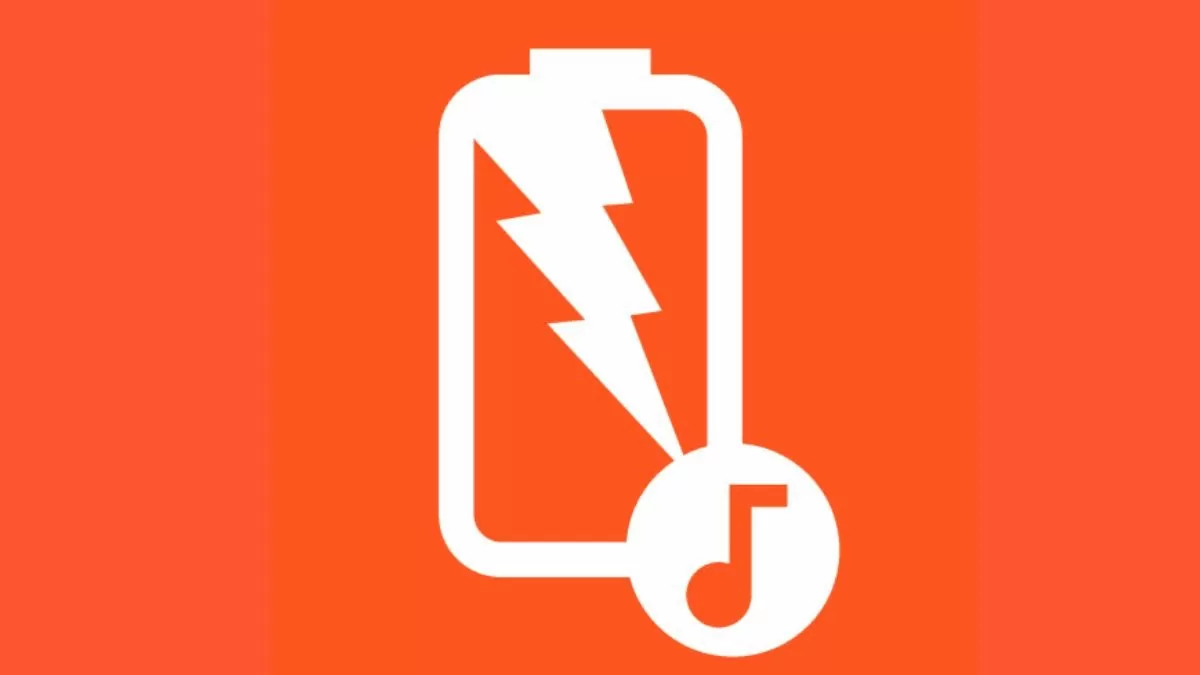 |
Krok 2: Otwórz aplikację i kliknij ikonę „+” w górnym rogu.
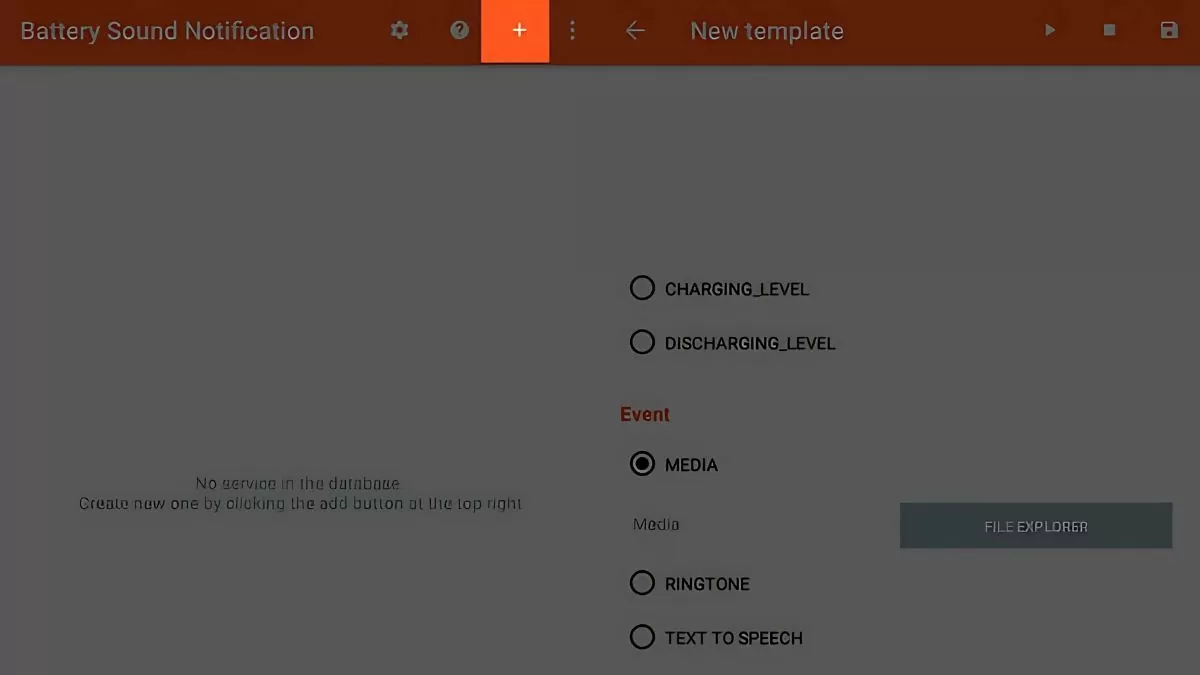 |
Krok 3: W sekcji „Tryb” wybierz opcję „Podłączony”, aby ustawić dźwięk odtwarzany po podłączeniu lub „Odłączony”, aby ustawić dźwięk odtwarzany po odłączeniu.
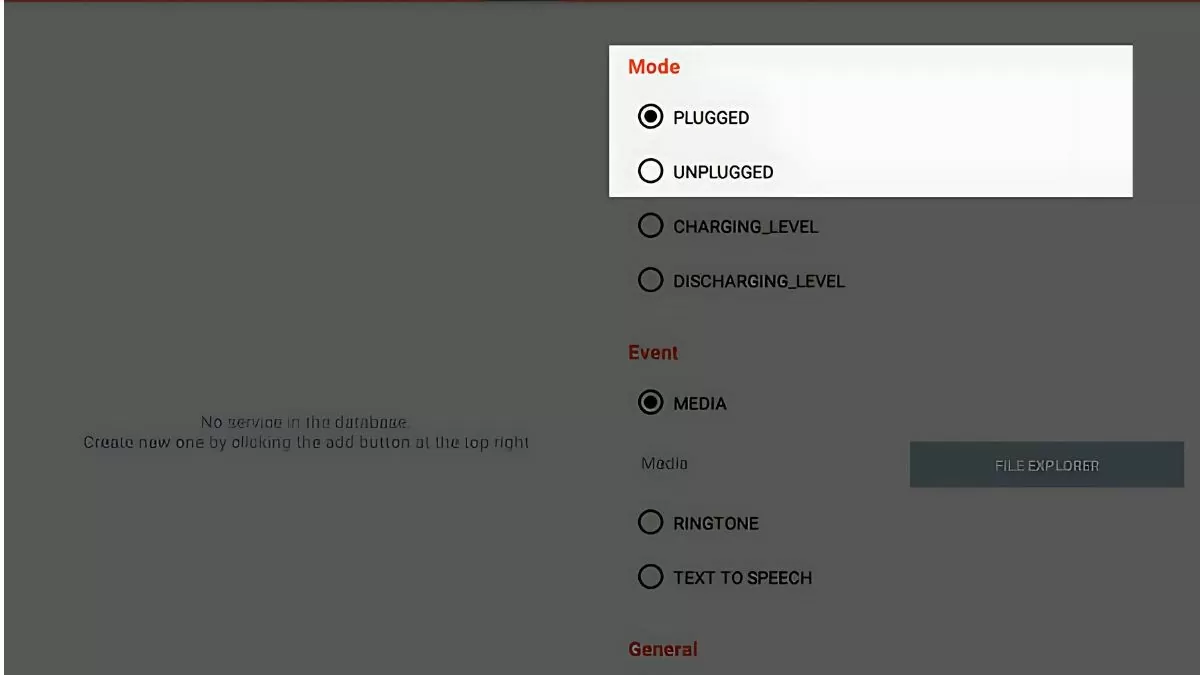 |
Krok 4: W sekcji „Wydarzenie” wybierz opcję „Tekst na mowę” i wpisz tekst, który chcesz użyć jako powiadomienie.
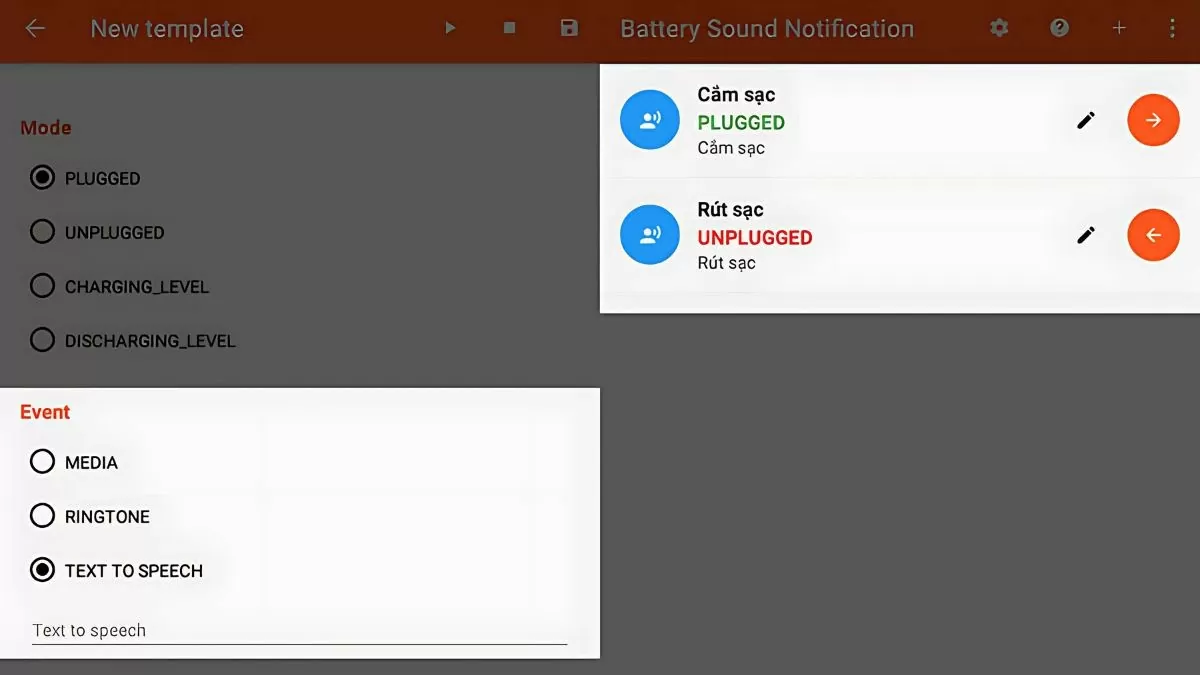 |
Krok 5: Kliknij trzy kropki, wybierz „Wyjście tekstu na mowę”, aby dostosować głos według własnych upodobań.
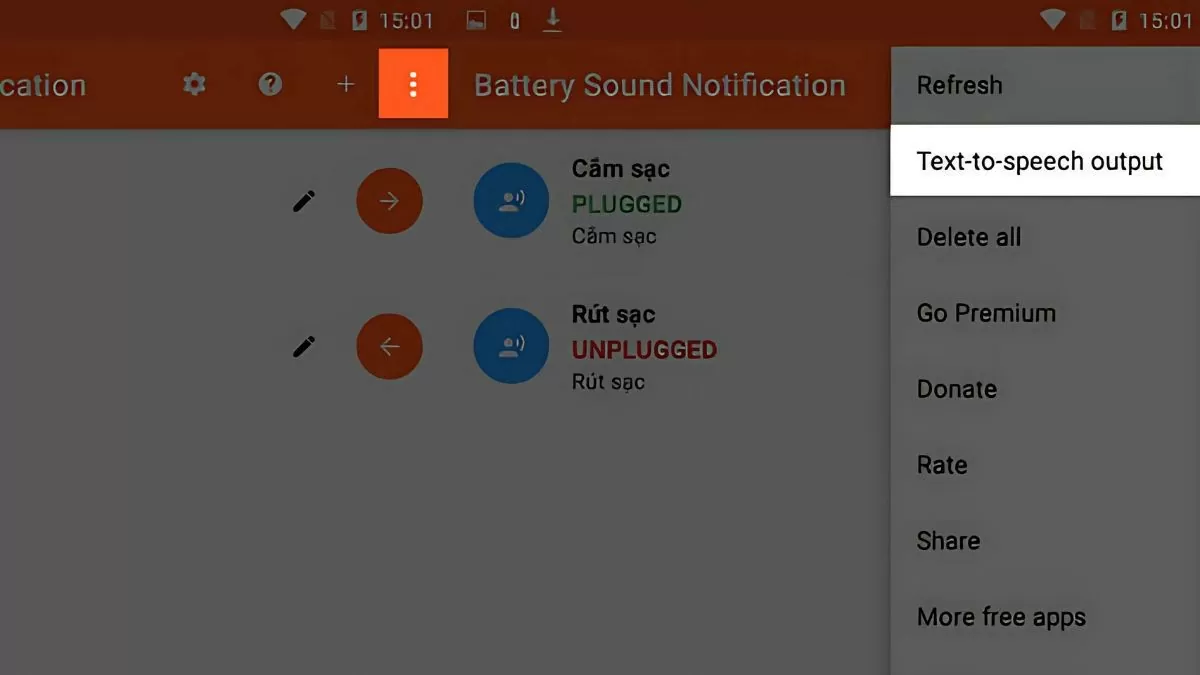 |
Instrukcja ustawienia dźwięku powiadomienia o pełnym naładowaniu baterii podczas ładowania w systemie Android
Obecnie wiele telefonów z systemem Android zmienia kolor baterii na zielony po pełnym naładowaniu. Aby jednak sprawdzić, czy bateria jest pełna bez sprawdzania, można skorzystać z aplikacji Full Battery & Theft Alarm .
Krok 1: Otwórz CH Play, wyszukaj „Full Battery & Theft Alarm” i pobierz aplikację.
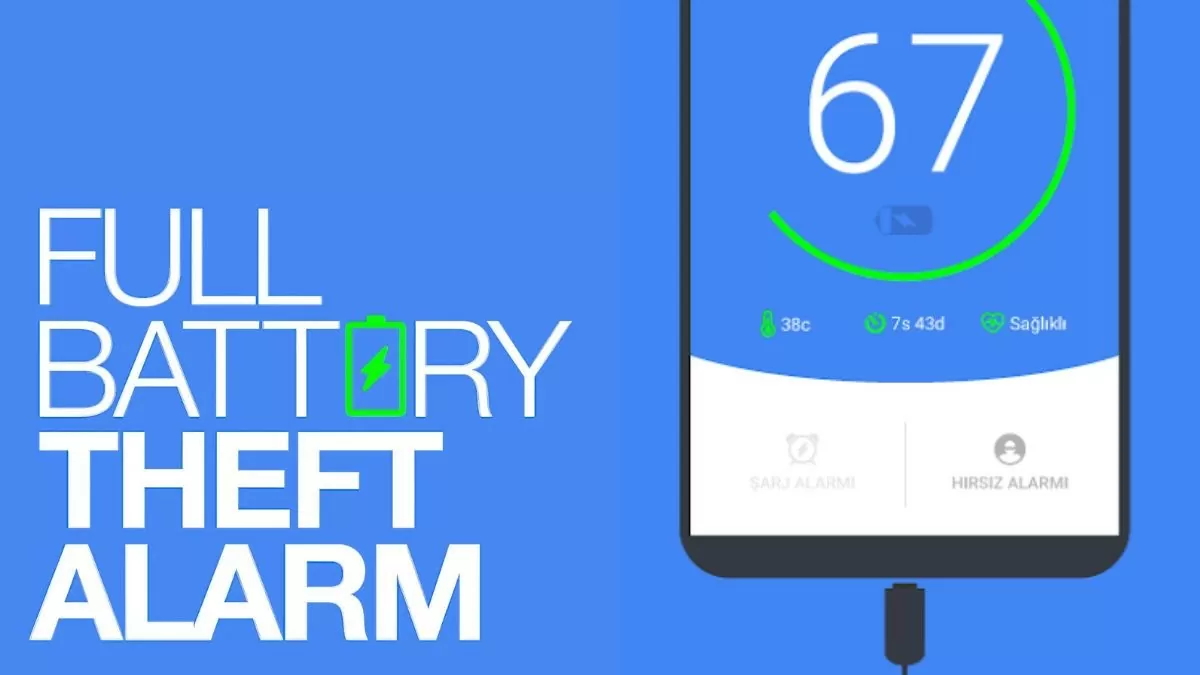 |
Krok 2: Otwórz aplikację i kliknij ikonę „≡” w lewym górnym rogu.
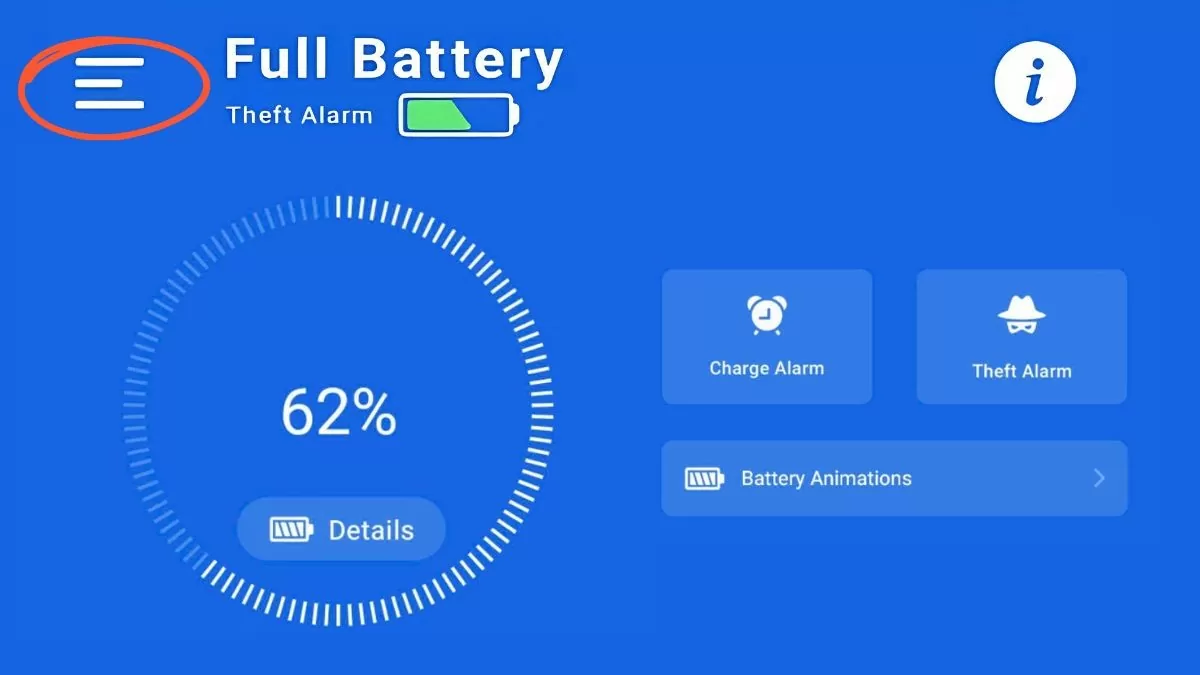 |
Krok 3: Wybierz Ustawienia i kliknij Dźwięk .
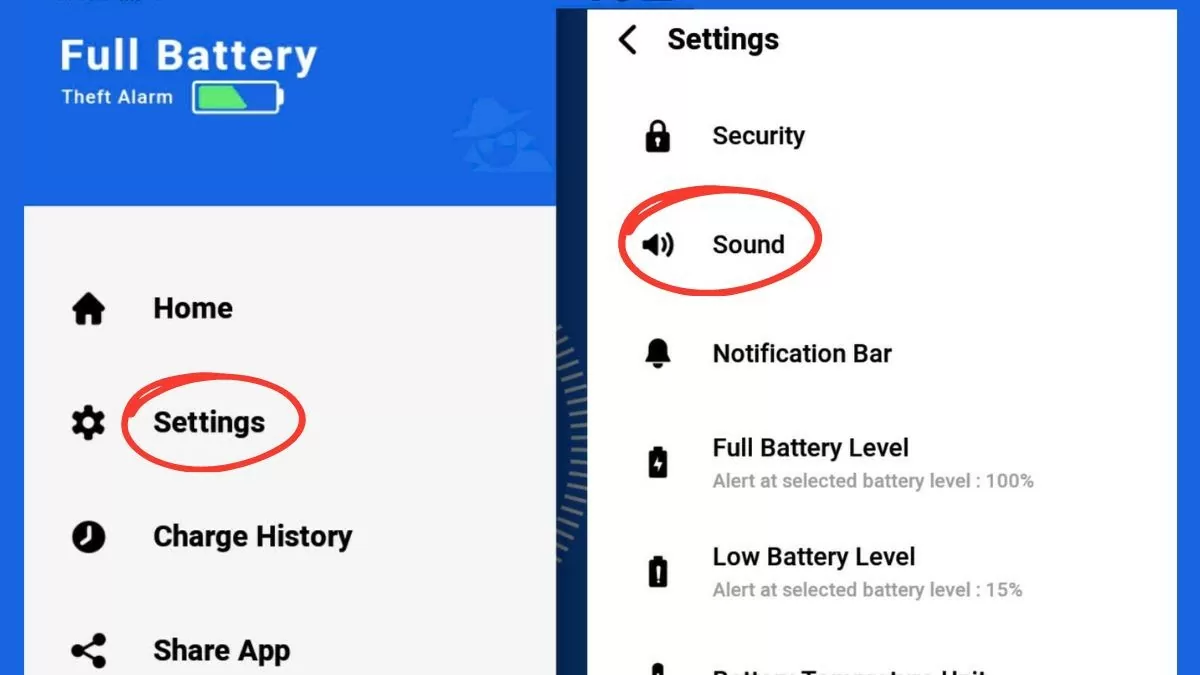 |
Krok 4: Wybierz opcję Wybierz dźwięk alarmu , a następnie zaznacz dźwięk, którego konfigurację chcesz zakończyć.
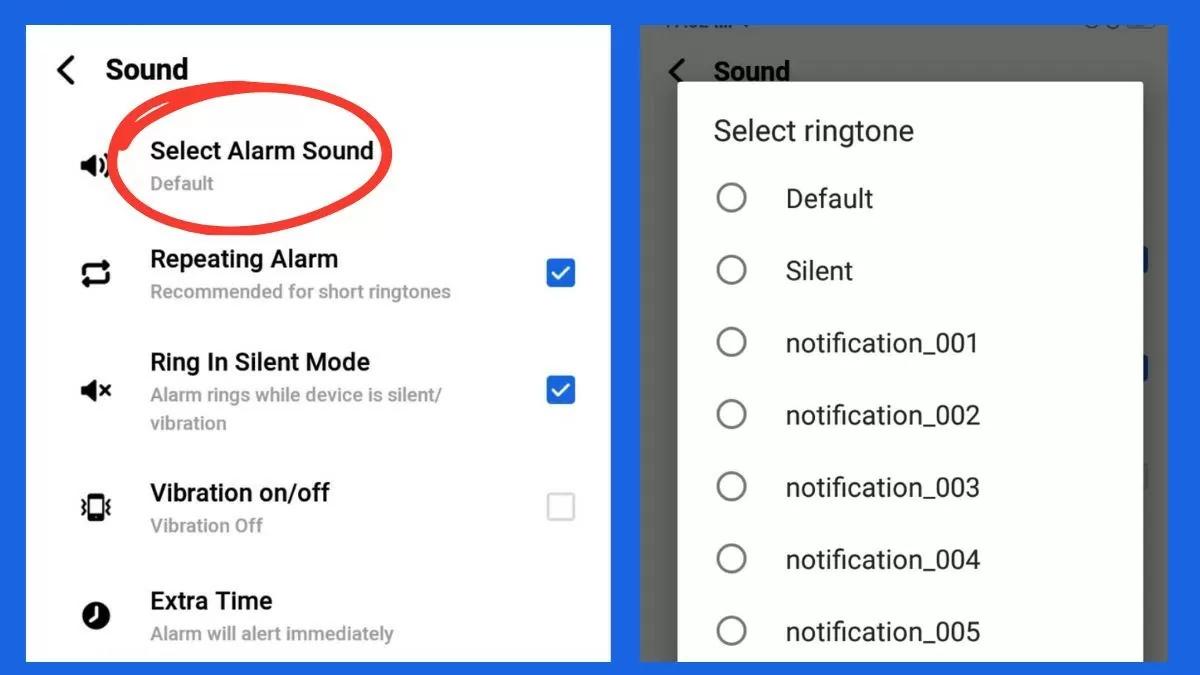 |
Powyższy artykuł poprowadził Cię przez proste i szybkie sposoby konfiguracji dźwięków ładowania baterii w Androidzie. Możesz wybrać aplikację „Powiadomienie o dźwięku baterii” lub „Alarm pełnego naładowania baterii i kradzieży” i postępować zgodnie z instrukcjami. Powodzenia w dostosowywaniu dźwięku ładowania baterii w Androidzie!
Źródło



![[Zdjęcie] Premier Pham Minh Chinh bierze udział w piątej ceremonii wręczenia Narodowych Nagród Prasowych na temat zapobiegania korupcji, marnotrawstwa i negatywności oraz walki z nimi](https://vphoto.vietnam.vn/thumb/1200x675/vietnam/resource/IMAGE/2025/10/31/1761881588160_dsc-8359-jpg.webp)

![[Zdjęcie] Da Nang: Woda stopniowo opada, lokalne władze korzystają z oczyszczania](https://vphoto.vietnam.vn/thumb/1200x675/vietnam/resource/IMAGE/2025/10/31/1761897188943_ndo_tr_2-jpg.webp)

















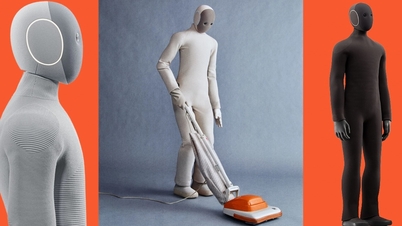





















































































Komentarz (0)